Aprenda lo fácil que es transferir Audible a iTunes
Los usuarios de Audible e iTunes seguramente estarán encantados de saber que transferir Audible a iTunes para la transmisión es posible.
Todos sabemos lo bueno que es aplicación de iTunes es. Además de ser un reproductor multimedia, también puede usarlo como administrador de archivos. Esta es posiblemente una de las razones por las que a los usuarios les gusta mucho usar la aplicación iTunes. Ahora, sería más interesante si trasladara Audible a iTunes, especialmente si usa la aplicación iTunes la mayor parte del tiempo.
En esta publicación, trataremos específicamente los procedimientos de cómo puede transferir Audible a iTunes en su Mac y PC con Windows. ¡Además, aprenderá cómo puede agregar audiolibros a iTunes incluso sin una cuenta!
¡Entremos en la discusión detallada entonces!
Contenido del artículo Parte 1. ¿Cómo descargar libros audibles a iTunes en Mac?Parte 2. ¿Cómo transferir libros audibles a iTunes en la PC?Parte 3. ¿Cómo agregar libros audibles a iTunes sin cuenta?Parte 4. ¿Cómo reproducir audiolibros Audible AA/AAX en iTunes?Parte 5. Resumen
Parte 1. ¿Cómo descargar libros audibles a iTunes en Mac?
En realidad, la aplicación iTunes puede considerarse el reproductor multimedia oficial de Audible en las computadoras Mac. Por lo tanto, el proceso de transferencia de Audible a iTunes en su PC Mac es muy fácil. Puede realizar el proceso de adición directamente desde el sitio web de Audible o incluso desde la aplicación de Audible.
Solo tienes que seguir un procedimiento de cuatro pasos.
Paso 1. En su PC Mac, diríjase al sitio web oficial de Audible e inicie sesión con las credenciales de su cuenta de Audible. Ahora, busque los audiolibros de Audible que desea descargar y transferir a iTunes.

Paso 2. Hay un botón "Descargar" al lado de cada audiolibro. Haga clic en este botón para continuar. Aparecerá un mensaje emergente en su pantalla solicitando la autorización de su computadora. Marque el botón "Sí" para proceder con la autorización.
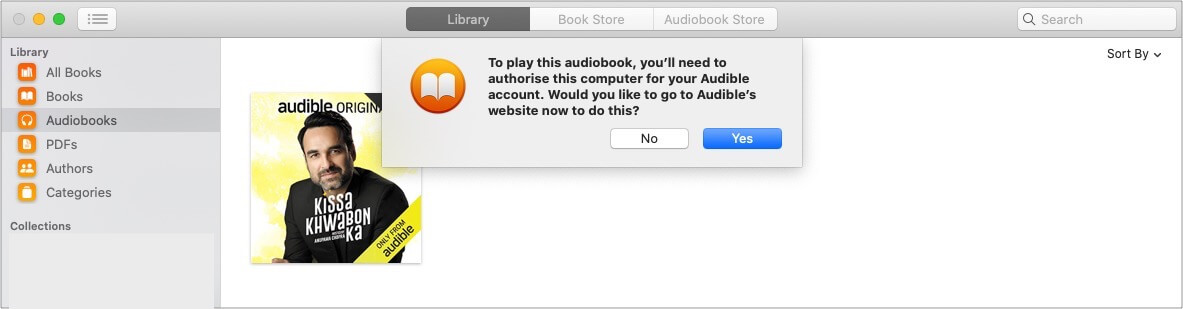
Paso 3. Ingrese las credenciales de su cuenta: dirección de correo electrónico y contraseña.
Paso 4. A continuación, se iniciará el proceso de descarga. Una vez que esto se haya completado, podrá ver estos libros de Audible en iTunes. Simplemente puede abrirlos y escucharlos.
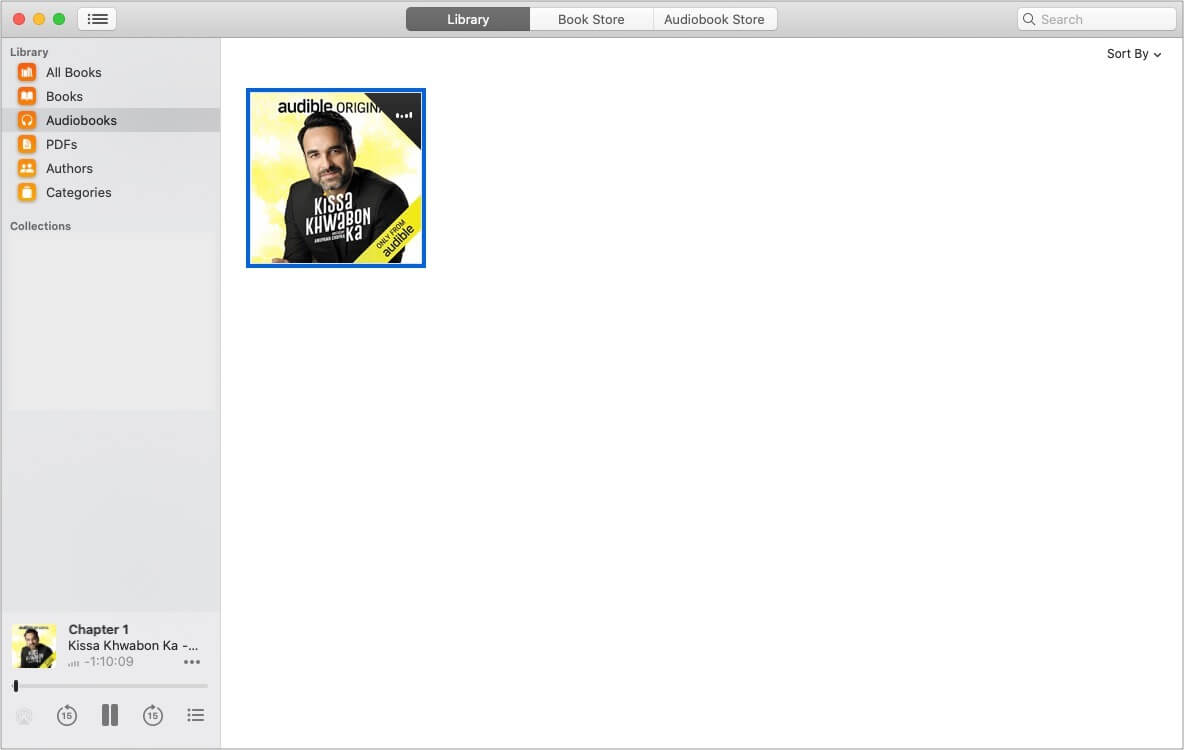
Parte 2. ¿Cómo transferir libros audibles a iTunes en la PC?
Ahora que ya nos hemos ocupado del proceso de mover audiolibros de Audible a iTunes en Mac, también compartiremos el procedimiento detallado de cómo puede transferir Audible a iTunes si es un usuario de PC con Windows. En este caso, debe instalar Audible Download Manager o la aplicación "Audiolibros de Audible" y luego simplemente descargar los audiolibros de Audible que le encantan para mover a iTunes.
Discutiremos ambos métodos en esta sección.
Método 1. Cómo usar los "Audiolibros de la aplicación Audible"
Estarás viendo esto Aplicación "Audiolibros de Audible" que está disponible para usuarios de PC con Windows. Puede descargarlo e instalarlo desde la Tienda. Puede usar esto para descargar sus audiolibros Audible favoritos. Además, puede ayudarlo a mover Audible a iTunes con facilidad. Todo lo que tiene que hacer es sincronizar los libros con sus dispositivos Apple y luego transmitirlos usando la aplicación "Libros".
Aquí hay un procedimiento para usar esta aplicación "Audiolibros de Audible" durante la descarga de libros de Audible.
Paso 1. En su PC con Windows, debe descargar e instalar la aplicación "Audiolibros de Audible". Luego, simplemente descargue los libros de Audible que ama.
Paso 2. Abra la aplicación Audible a continuación en su PC. Una vez que haya hecho clic en el botón "Biblioteca" que está en el lado izquierdo, notará que todos sus audiolibros están en la ventana derecha.
Paso 3. Busque los audiolibros que desea mover a iTunes. Simplemente toque el ícono de "tres puntos" al lado de cada libro de Audible.
Paso 4. De la lista desplegable que verá, elija la opción "importar a iTunes". Si es la primera vez que prueba esta función, primero debe activar iTunes.
Paso #5. Se mostrará una ventana emergente. Solo tiene que marcar el botón "Aceptar" y luego ingresar sus datos de inicio de sesión de iTunes para continuar. Al hacer esto, su cuenta de iTunes se vinculará a su cuenta de Audible. Después de hacer esto, los libros de Audible que elija se importarán con éxito a su biblioteca de iTunes.
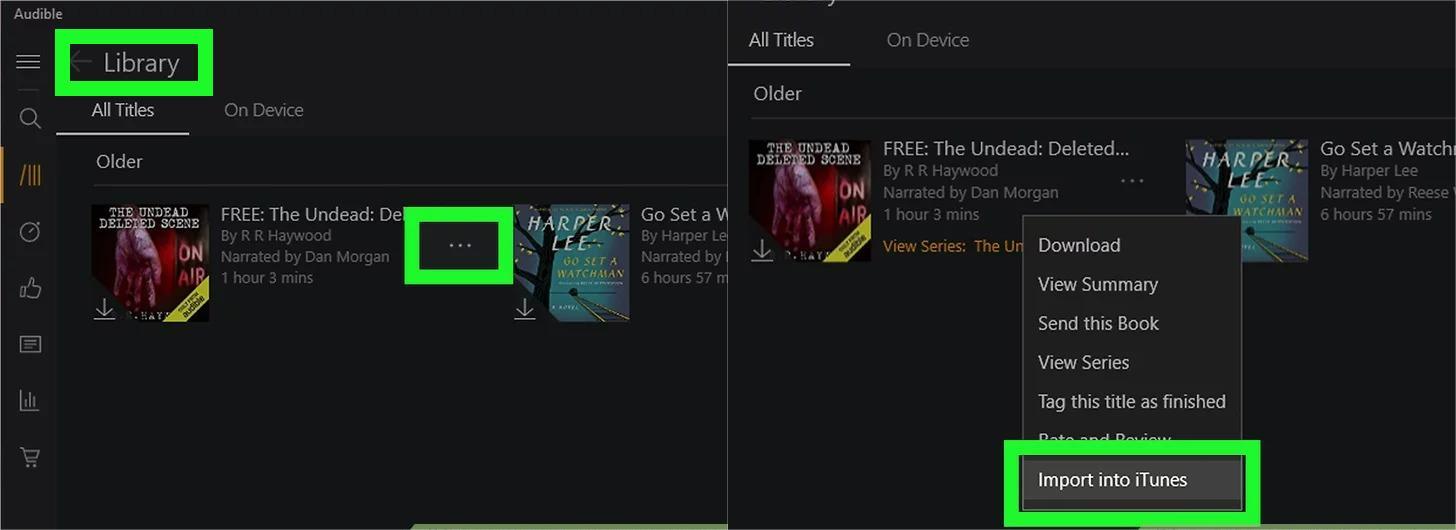
Así es como puede descargar audiolibros usando la aplicación "Audiolibros de Audible". Ahora compartiremos cómo puede usar Audible Download Manager para mover audiolibros de Audible a iTunes en los siguientes párrafos.
Método #2. Cómo usar el administrador de descargas de Audible
Solo necesita realizar un procedimiento de cinco pasos para mover Audible a iTunes usando Audible Download Manager. Aquí están esos pasos.
Paso 1. Por supuesto, debe tener Audible Download Manager instalado en su PC con Windows.
Paso 2. Una vez que ya lo hayas instalado, ejecútalo y haz clic en "Configuración general". En la opción "Después de descargar, importar archivos a:", debe asegurarse de que la casilla de verificación junto a iTunes esté marcada.
Paso 3. En el sitio web de Audible, inicia sesión con tu cuenta. Comience a buscar los audiolibros que desea descargar de su biblioteca y luego haga clic en el botón "Descargar" al lado.
Paso 4. Se mostrará una ventana emergente pidiéndole que realice la autorización de su computadora. Asegúrese de hacer clic en el botón "Aceptar".
Paso #5. Después de hacer lo anterior, los audiolibros Audible elegidos se agregarán a su biblioteca de iTunes. Sin embargo, puede haber casos en los que la transferencia no se realice correctamente. En tales casos, puede intentar transferir Audible a iTunes manualmente.
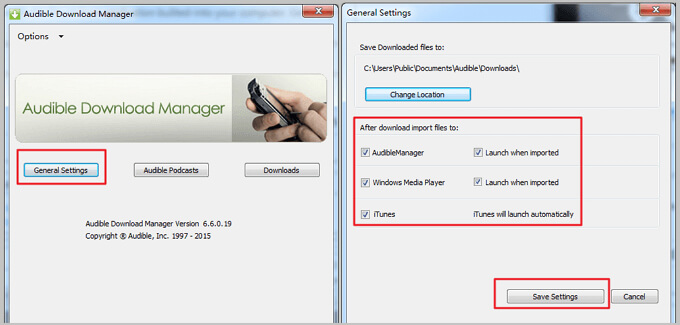
Un procedimiento adicional:
Aquí hay una guía para que hagas la transferencia de Audible a iTunes manualmente.
Paso 1. Abra su aplicación iTunes y haga clic en el botón "Archivo". Luego, elija la opción "Agregar archivo a la biblioteca".
Paso 2. Dirígete a la carpeta donde están los libros descargados.
Paso 3. Resalte los audiolibros (si hay varios) y luego haga clic en el botón "Abrir". Los archivos se importarán de inmediato.
Paso 4. Podrá ver los audiolibros de Audible importados tocando el ícono "Libro" en iTunes, luego el botón "Mis audiolibros" a continuación.
Entonces, ¡así de simple es transferir Audible a iTunes en su PC con Windows! Puede elegir cualquiera de los dos métodos compartidos aquí.
Parte 3. ¿Cómo agregar libros audibles a iTunes sin cuenta?
Ahora, ¿qué sucede si de repente no puede acceder a su cuenta de Audible o simplemente deja de suscribirse? ¿Qué harás para seguir transfiriendo Audible a iTunes? Quizás esté pensando que esto será difícil ya que los audiolibros de Audible son archivos protegidos. ¡Pues te equivocas!
En realidad, ¡es fácil eludir esta protección DRM! ¡Puedes deshacerte de eso en un instante! Solo necesita una aplicación confiable que lo acompañe todo el camino. En este caso, debería usar aplicaciones de software confiables y profesionales como esta TunesFun Audible Converter.
La aplicación antes mencionada es muy capaz de eliminar la protección DRM de Audible audiolibros, además de ayudar en la conversión de archivos a formatos como MP3, FLAC, M4A o AAC. Con esta función de conversión, tendrá más poder para acceder a los audiolibros en cualquier dispositivo o reproductor multimedia que desee usar. Con TunesFun Audible Converter, puede sin esfuerzo grabar audiolibros de Audible en CD o DVD.
Además, ¡todo el proceso de conversión a través de este Convertidor es lo suficientemente rápido para ayudarlo a ahorrar tiempo! De hecho, funciona 60 veces más rápido que otros convertidores. Además, aunque el procesamiento parece ser tan rápido, no tiene que preocuparse porque la información importante de los archivos aún se mantendrá: las etiquetas ID3 y los detalles de los metadatos. Además, la conversión no tiene pérdidas, por lo que los archivos de salida seguramente serán de gran calidad.
Cuando se trata del procedimiento de conversión, solo tiene que realizar tres pasos. Y, aquí están esos.
Paso 1. Una vez que haya cumplido con todas las necesidades de instalación de este TunesFun Audible Converter, simplemente instálelo en su PC y ejecútelo. En la pantalla principal, puede comenzar a agregar los audiolibros de Audible que desea convertir y descargar para moverlos a iTunes.

Paso 2. Ahora puede configurar los ajustes de los parámetros de salida. Elija el formato de salida que desee y no olvide configurar una ruta de salida.

Paso 3. Una vez que haya terminado de realizar cambios en la configuración de salida, ahora puede comenzar el proceso de conversión. La aplicación transformará los archivos importados una vez que se haya hecho clic en el botón "Convertir". Mientras la conversión está en curso, la aplicación también realizará el proceso de eliminación de DRM.

Debido a la gran velocidad de este TunesFun Audible Converter, puede esperar que los archivos transformados y sin DRM estén disponibles en la carpeta de salida en solo unos minutos.
Ahora, no tiene que preocuparse por no tener una cuenta de Audible activa porque las que compró anteriormente aún se pueden mover e importar a su biblioteca de iTunes con la ayuda de aplicaciones increíbles como esta. TunesFun Convertidor audible.
Además, dado que estos ya están libres de la protección DRM, incluso puede acceder a estos archivos en cualquier dispositivo o reproductor multimedia que desee utilizar. Además, si desea guardarlos en unidades externas o cargarlos en nubes de almacenamiento, ¡también puede mover Audible a iTunes sin pensar en ninguna limitación!
Parte 4. ¿Cómo reproducir audiolibros Audible AA/AAX en iTunes?
Ahora que ya hemos abordado los diferentes métodos de cómo puede mover o transferir Audible a iTunes, esta sección se ocupará de cómo puede reproducir fácilmente sus archivos Audible AA / AAX en la aplicación de iTunes.
Para hacer lo anterior, todo lo que tiene que hacer es dirigirse a la sección "Audiolibro" en iTunes. Aquí es donde puedes encontrar tus audiolibros. Solo tiene que hacer doble clic en el archivo de audiolibro Audible AA o AAX de importación para comenzar a transmitir.
Aquí tenemos algunos consejos que podrían ayudarlo a mejorar aún más su experiencia de transmisión de audiolibros. También puede usarlos para disfrutar más de sus audiolibros Audible favoritos.
- En caso de que no le guste escuchar audiolibros desde el principio, o simplemente quiera escuchar un capítulo específico, puede marcar el botón "Capítulos" para seleccionar fácilmente un capítulo específico para escuchar. Esto, seguramente, también te ayudará a ahorrar tiempo.
- A veces, también queremos transmitir muchos audiolibros de forma continua. Puede hacerlo fácilmente cambiando el modo de reproducción a "bucle". Alternativamente, también puede hacer clic con el botón derecho en los archivos y luego, de las opciones que se muestran, elegir el botón "Agregar a la lista de reproducción" para que se cree una nueva lista de reproducción.
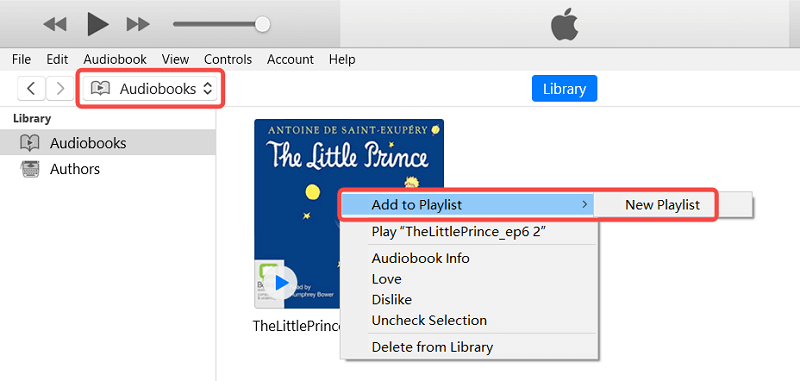
- En caso de que desee avanzar o retroceder rápidamente, puede hacerlo fácilmente utilizando los botones de control de reproducción.
¡Tan simple como lo anterior, puede escuchar sus audiolibros Audible favoritos a través de la aplicación iTunes!
Información extra:
En caso de que encuentre un problema en el que los audiolibros comprados no se muestren en su biblioteca, debe saber que posiblemente haya un problema al realizar la compra, probablemente debido a su método de pago. Una buena manera de determinar si la compra a través de su tarjeta se realizó con éxito es verificar si se recibió un correo electrónico de confirmación de Audible.
Parte 5. Resumen
Finalmente, dado que ya llegó a esta sección del artículo, asumimos que ya conoce los diferentes métodos que puede usar para mover o transferir Audible a iTunes. Es bueno saber que puede hacerlo en su Mac o PC con Windows (a través de dos métodos: usando Audible Download Manager y la aplicación "Audiobooks from Audible") fácilmente. Sin embargo, ambos procedimientos solo funcionarán si tiene una cuenta de Audible activa. Ahora, en caso de que ya no esté usando una cuenta de Audible, pero aún desee transferir Audible a iTunes, puede buscar ayuda de excelentes aplicaciones como esta TunesFun Audible Converter.
Descargar Descargar
Comente